Tabl cynnwys
Eisiau tynnu llun gêr beic neu greu siâp cog y tu mewn i olwyn car? Mae yna wahanol ffyrdd o greu siâp gêr / cog yn Adobe Illustrator, a byddaf yn dangos y ddwy ffordd hawsaf i chi ei wneud. Byddwch yn defnyddio'r offer siâp sylfaenol i greu siapiau ac yn defnyddio'r cynlluniau braenaru i gyfuno siapiau.
Ydy, mae'n swnio'n gymhleth gyda'r holl offer, ond ymddiriedwch fi, mae'n llawer haws na defnyddio'r teclyn pen i olrhain delwedd gêr, a dyna wnes i pan ddechreuais i ddefnyddio Adobe Illustrator gyntaf. Roedd yn ymddangos mai'r teclyn Pen oedd yr ateb i bopeth nes i mi ddysgu mwy am greu siapiau yn Adobe Illustrator.
Beth bynnag, gadewch i ni neidio i mewn i'r pwnc!
Sut i Luniadu Siâp Gêr/Cog yn Adobe Illustrator
Mae dwy ffordd hawdd i dynnu amlinelliad y gêr. Gallwch naill ai greu seren neu ychydig o betryalau ac yna defnyddio'r offer Braenaru i wneud siâp y gêr/coc.
Cyn dewis dull, agorwch y panel Braenaru o'r ddewislen uwchben Ffenestr > Pathfinder .
Dull 1: Gwneud gêr o seren
Cam 1: Dewiswch yr Offeryn Seren o'r bar offer, cliciwch a llusgwch ar y bwrdd celf , a gwasgwch y saeth i fyny sawl gwaith (dylai tua 5 gwaith fod yn dda) i gynyddu nifer pwyntiau'r seren.

Cam 2: Defnyddiwch yr Offeryn Ellipse ( L ) i wneud cylch perffaith a'i symud i ganol y seren. Y ddaudylai siapiau fod yn gorgyffwrdd.

Cam 3: Dewiswch y ddau siâp, ewch i'r panel Pathfinder a chliciwch Unite .

 Cam 4:Creu cylch arall a'i osod ar y siâp newydd rydych chi newydd ei greu. Dylai'r cylch newydd fod yn fwy na'r cylch cyntaf ac yn llai na siâp y seren.
Cam 4:Creu cylch arall a'i osod ar y siâp newydd rydych chi newydd ei greu. Dylai'r cylch newydd fod yn fwy na'r cylch cyntaf ac yn llai na siâp y seren.Awgrym: Gallwch ddewis y ddau siâp i weld yr ardal sy'n gorgyffwrdd.

Mae'n debyg y gallwch chi weld y siâp cog yn barod, felly'r cam nesaf yw cael gwared ar yr ardaloedd diangen.
Cam 5: Dewiswch y cylch newydd a'r siâp a wnaethoch yn gynharach gyda'r offeryn Unite, ewch i'r panel Pathfinder eto a'r tro hwn, cliciwch ar Crossect .

Fe welwch siâp gêr.

Y cam nesaf yw ychwanegu twll yn y canol.
Cam 6: Gwnewch gylch a'i symud i ganol siâp y gêr.

Rwy’n defnyddio lliw arall i ddangos y sefyllfa’n well.
Dewiswch y ddau siâp, a defnyddiwch y llwybr byr bysellfwrdd Gorchymyn + 8 (neu Ctrl + 8 ar gyfer defnyddwyr Windows) i wneud llwybr cyfansawdd.
Ac rydych chi wedi gwneud siâp cog/gêr!

Os ydych am gael yr amlinelliad cog, newidiwch y lliw llenwi a strôc.

Dull 2: Gwneud gêr o betryalau
Cam 1: Dewiswch yr Offeryn Petryal ( M ) o'r bar offer a chreu petryal. Dyblygwch y petryal deirgwaith fel bod gennych bedwar petryal i mewncyfanswm.
Cam 2: Cylchdroi'r ail betryal 45 gradd, y trydydd petryal 90 gradd, y pedwerydd petryal gan -45 gradd a chanol alinio'r pedwar petryal.

Cam 3: Dewiswch yr holl betryalau a dewiswch Unite o'r panel Braenaru i gyfuno pob petryal yn un siâp.

Cam 4: Dewiswch y siâp unedig, ac ewch i'r ddewislen uwchben Effaith > Steilio > Corneli Crwn .
Gosodwch radiws y gornel gron a gwiriwch y blwch Rhagolwg i weld sut mae'n edrych.

Gallwch hefyd ddefnyddio'r Offeryn Dewis Uniongyrchol ( A ) i olygu'r corneli.

Cam 5: Ychwanegwch gylch yn y canol a gwnewch lwybr cyfansawdd.
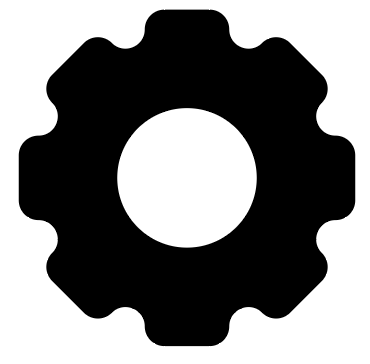
Sut i Wneud Gêr 3D yn Adobe Illustrator
Am wneud y gêr ychydig yn fwy ffansi? Beth am wneud gêr 3D? Gan eich bod eisoes wedi gwneud y siâp uchod, dim ond ychydig funudau y bydd yn ei gymryd i chi wneud gêr 3D.
Dyma'r ddau gam syml i gymhwyso effeithiau 3D.
Cam 1: Ewch i'r ddewislen uwchben Ffenestr > 3D a Deunyddiau i agor y panel 3D.
Cam 2: Dewiswch y gêr a chliciwch Eithrio .
Sylwer: mae’n debyg na allwch weld effaith 3D amlwg os yw lliw eich gwrthrych yn ddu. Newidiwch y lliw a gallwch weld yr effaith.
25>Dyna ni. Mae hwn yn effaith 3D sylfaenol iawn. Gallwch hefyd ychwanegu befel, neu newid eideunydd a goleuo. Mae croeso i chi archwilio'r panel a bod yn greadigol 🙂

Syniadau Terfynol
Mae gwneud gêr yn Adobe Illustrator yn union fel gwneud unrhyw siâp arall. Mae siapiau fector i gyd yn cychwyn o'r siapiau mwyaf sylfaenol ac yn cael eu creu gan ddefnyddio offer golygu fector eraill fel Pathfinder, Shape Builder, Offeryn Dewis Uniongyrchol, ac ati.
Felly fy awgrym olaf yw - cymerwch amser i ddysgu am yr offer hyn a byddech chi'n synnu beth allwch chi ei greu!

